Vous avez un Raspberry Pi à la maison? Si vous nous suivez depuis un moment, il y a de fortes chances! Peut être même que c’est un Jeedom qui tourne sur votre Raspberry pi? Vous avez bien raison, c’est une parfaite solution domotique !
Vous vous connectez donc dessus exclusivement en SSH? Vous êtes donc habitué au fameux message d’accueil suivant:
Vous en conviendrez, l’interface est austère et pas vraiment super sexy…
Mais alors que faire pour améliorer le message d’accueil du Raspberry?
Et bien nous allons voir dans ce guide comment transformer ce message en quelque chose d’un peu plus joli et personnalisé comme cela par exemple:
Qu’en pensez-vous? C’est tout de même beaucoup mieux non?
La méthode est simple, il s’agit simplement de générer un code ASCII qui représentera le texte de votre choix. Pour cela nous utiliserons un outil en ligne qui permet de le faire très rapidement, puis nous verrons comment pousser ce nouveau message d’accueil dans les fichiers de configuration du Raspberry Pi.
1 Pour commencer, je vous invite à vous connecter sur ce générateur en ligne du site patorjk.com.
2 Saisissez le texte de votre choix dans le générateur, puis modifiez les paramètres à votre convenance afin d’obtenir le résultat que vous désirez.
Voici par exemple ce que j’ai généré depuis l’outil pour le Jeedom du domolab.
Cela permet de générer un message de ce type, un bon début, mais ce n’est pas encore tout à fait terminé.
3 Copiez/collez le code ASCII dans votre éditeur de texte (bloc note, notepad++ ou Sublime text) et procédez à une petite mise en page sympa:
4 Connectez-vous à present en SSH à votre Raspberry pi (profitez en pour regarder une dernière fois le message tout moche, car bientôt il sera tout autre).
5 Editer le fichier motd qui n’est autre que le fichier qui contient le fameux message via la commande suivante:
[shell]~$ sudo nano /etc/motd[/shell]Effacez le contenu du fichier et copiez/collez votre message mis en page précédemment dans votre éditeur de texte, enregistrer et quittez nano via “ctrl + x” et validez par “o”:
Il ne reste plus qu’a rebooter le raspberry via la commande:
[shell]~$ sudo reboot[/shell]Patienter le temps du reboot, reconnectez vous via SSH et contemplez votre tout nouveau, tout beau message d’accueil !
- 1.2GHz Quad-Core ARM Cortex-A53
Dernière mise à jour du tarif le 2025-06-30 at 18:02







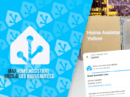


















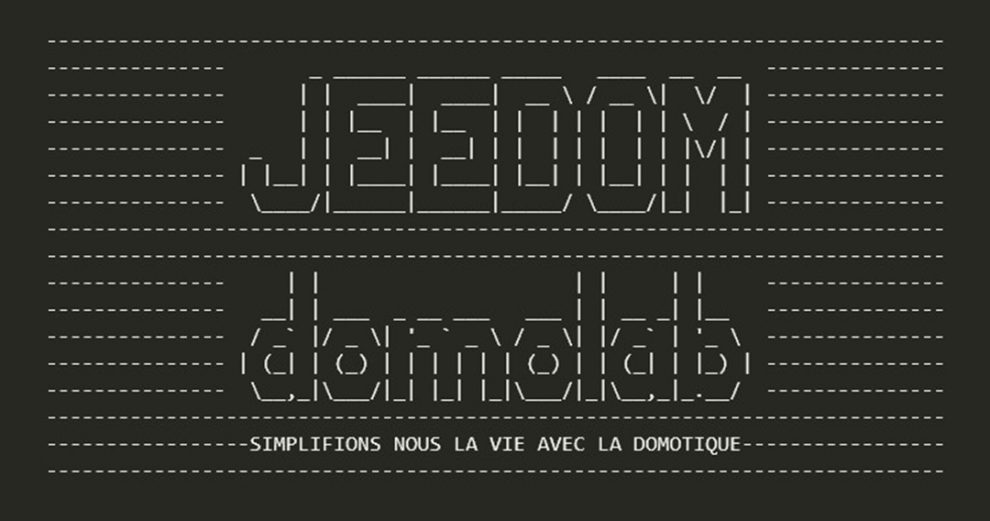
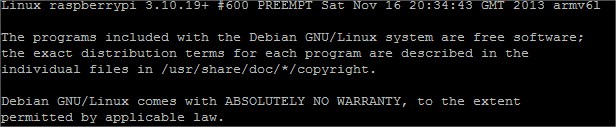

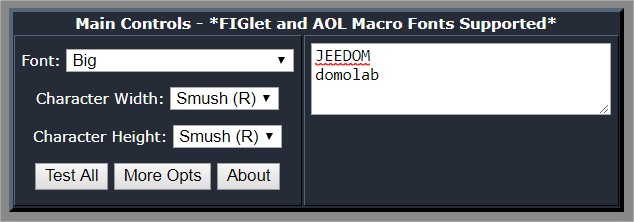
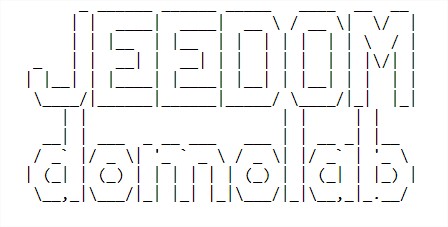

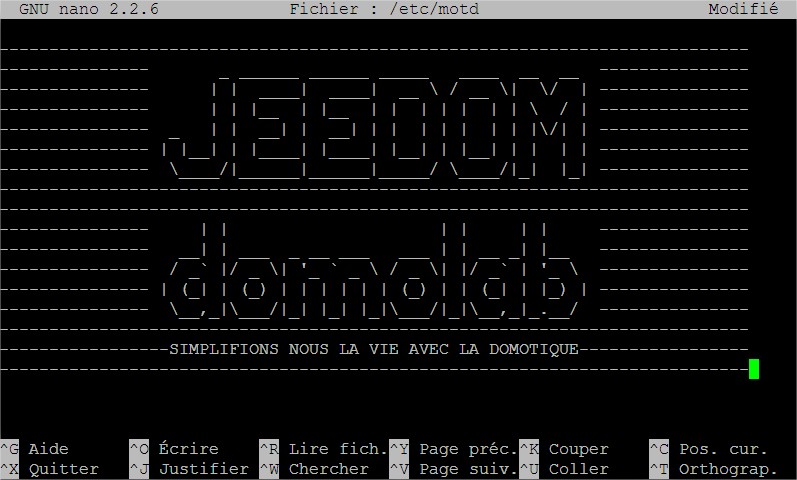












Bonjour,
Peut-on afficher une variable d’environnement comme l’espace utilisé ou exeter un script qui serait affiché à la connection ?
Merci.
Oui ca doit être possible, mais ca nécessite un peu de code
Je n’ai pas poussé l’expetience jusque là, je m’en sert surtout pour identifier la connexion. Mais peut être!
Un peu futile, une bonne gestion des prompts personnalisés par session avec un petit header me plait bien plus, et cela évite de faire un clear pour nettoyer le terminal. Non ?
Tout depend de l’utilisation qui est faite! Pour moi qui gere plusieurs Raspberrypi quotidiennement, il s’agit d’une astuce bien pratique pour confirmer visuellement sur quel RPi je viens d’initialiser une connexion! Au même titre que pour les switchs Cisco, cette info m’est très utile! Il s’agit d’une base de depart, rien n’empeche de pousser plus selon le besoin de chacun!
Pareil, je gère des dizaines de sessions ssh.
Bof, dans un screen les headers disparaissent et seul un prompt bien géré permet d’identifier la cible en un clin d’œil. Cela sert donc à la connexion et cela ne résout pas les problèmes de concomitance des sessions.